Une bonne planification stratégique est cruciale pour toute entreprise. Celle-ci inclut la planification budgétaire qui est un élément déterminant, mais parfois négligée par les entrepreneurs. Avec le logiciel de gestion d’entreprise Kiwili, c’est simple d’administrer au quotidien non seulement ses revenus, mais également ses dépenses (dans Kiwili les factures fournisseurs sont appelées « dépenses » afin d’éviter toute confusion avec vos factures clients).
Saviez-vous qu’en plus de nos articles tutoriels nos experts proposent
des formations spécialisées en visioconférence pour vous aider à utiliser au mieux Kiwili ?
Dans ce tutoriel de gestion des dépenses, vous découvrirez comment :
- Ajouter une nouvelle dépense depuis différents endroits
- Créer une dépense simple ou groupée
- Gérer vos dépenses d’entreprise et les options offertes
- Analyser vos dépenses pour prendre des décisions
- Importer et exporter dans différents formats vos dépenses
Comment ajouter une nouvelle dépense dans le logiciel ?
Pour ajouter une dépense dans le logiciel Kiwili, vous pouvez le faire depuis plusieurs endroits :
Ajouter une dépense depuis l’onglet « dépense »
Il vous suffit de cliquer sur le bouton « Ajouter une dépense » 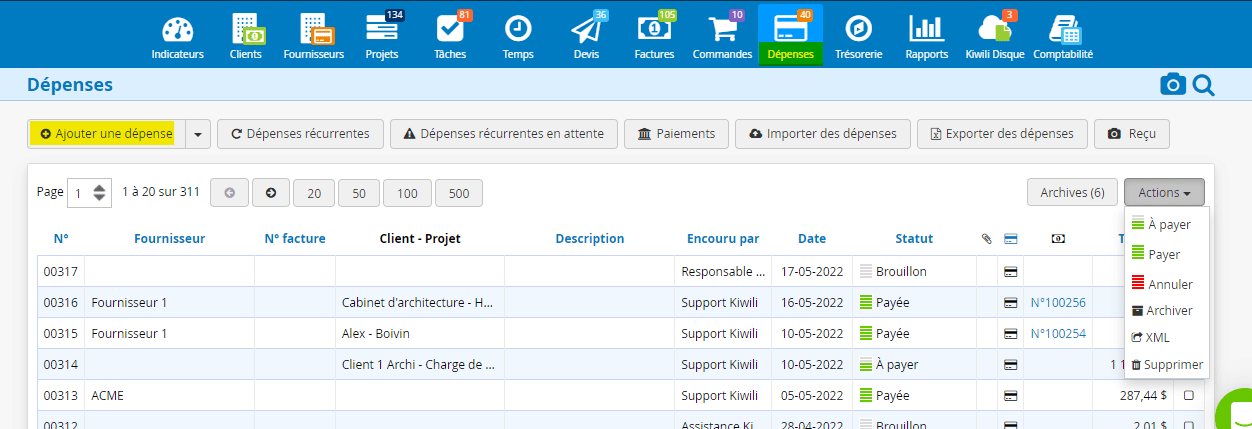 Vous pouvez également ajouter la photo de votre dépense avec le bouton « Reçu ». Cela va créer automatiquement une dépense au statut « Brouillon » avec le fichier joint. Vous pourrez prendre le temps de mettre à jour les informations dedans par la suite.
Vous pouvez également ajouter la photo de votre dépense avec le bouton « Reçu ». Cela va créer automatiquement une dépense au statut « Brouillon » avec le fichier joint. Vous pourrez prendre le temps de mettre à jour les informations dedans par la suite. 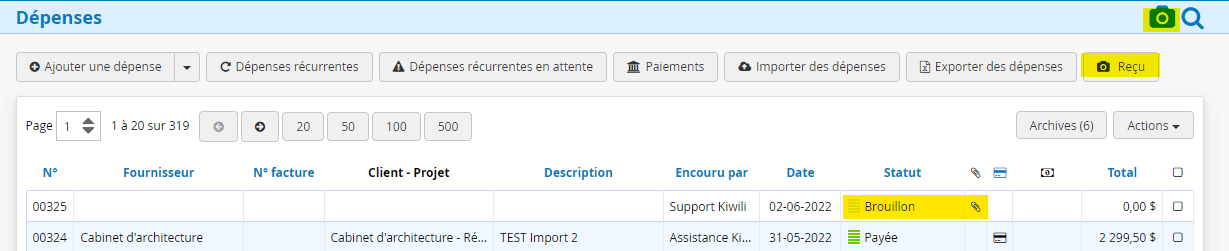
Ajouter une dépense depuis un projet
Lorsque vous êtes dans votre projet, vous pouvez aller dans l’onglet « Dépenses » et cliquez directement sur le bouton « Ajouter une dépense ». De cette manière, le champ « projet » de votre dépense sera déjà renseigné. Votre dépense est donc automatiquement liée à votre projet. 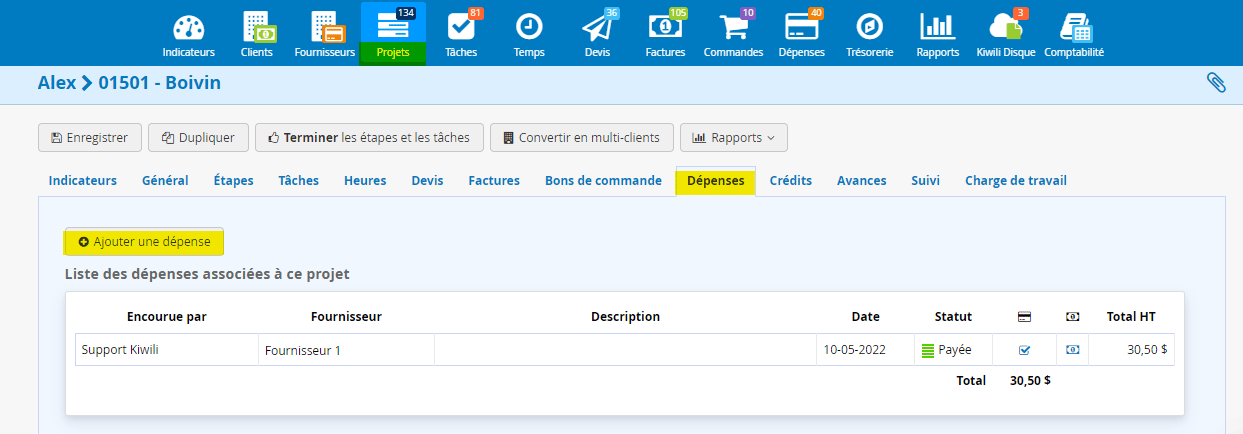
Ajouter une dépense depuis un fournisseur
Vous pouvez ajouter une nouvelle dépense directement depuis la fiche de votre fournisseur. Il suffit d’aller dans l’onglet « Dépenses » et cliquer directement sur le bouton « Ajouter une dépense ». Lorsque la dépense va se créer, le fournisseur sera déjà renseigné et votre dépense sera automatiquement liée à ce fournisseur. 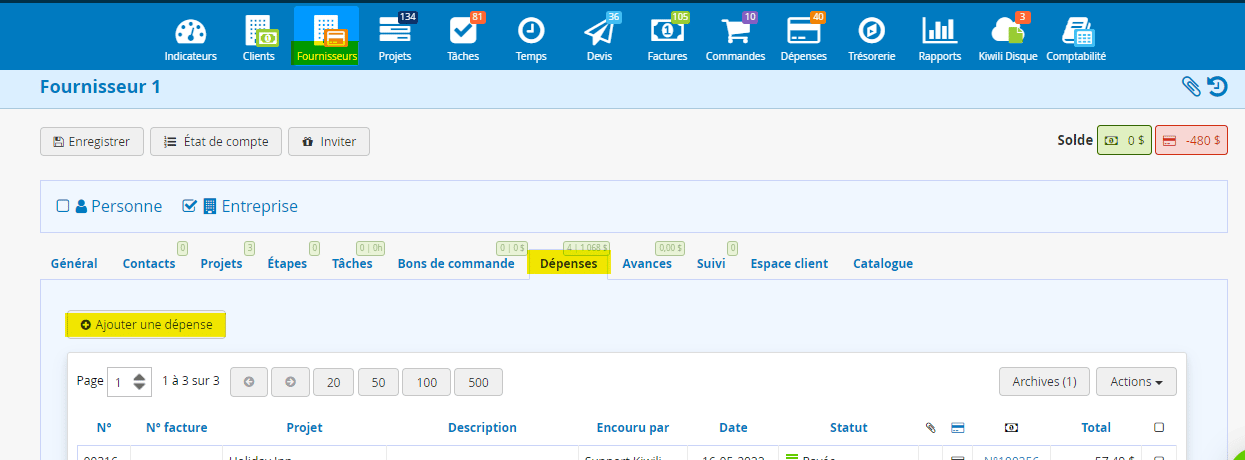
Comment créer une dépense dans le logiciel de gestion Kiwili ?
Une fois que vous avez ajouté votre dépense, vous devez remplir les informations qui sont utiles. Voici toutes celles que vous pouvez renseigner :
- Date de la dépense (la date du jour est mise par défaut, vous pouvez la modifier)
- Fournisseur (déjà renseigné si vous avez ajouté depuis la fiche)
- Taxes
- Projet associé à la dépense
- Facturable au client ou non
- Poste de dépense (avec la possibilité de le relier ou non à un code comptable)
- Numéro de la facture fournisseur
- Description de la dépense
- Prix (HT ou TTC les taxes se calculent automatiquement dans les deux sens, et le montant des taxes apparaît).
- Quantité (cette fonction très utile pour l’ajout des dépenses de kilométrage)
- Joindre un fichier (vous pouvez ajouter une photo du ticket par exemple)
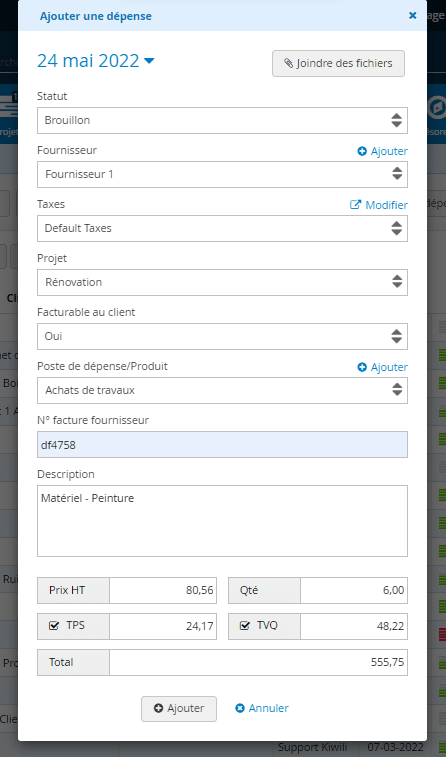 Voilà votre dépense est maintenant créée. Vous pouvez modifier des informations ou en ajouter si vous le souhaitez. Lorsqu’elle est prête, vous pouvez passer le statut de « Brouillon » à « À payer ». En fonction du type de dépense que vous avez, vous pouvez également créer une dépense groupée. Par exemple, pour une commande de fournitures de bureau, si vous souhaitez avoir tout le détail de la commande sur plusieurs lignes, ou alors si vous souhaitez ajouter toutes les dépenses liées à un événement en une seule fois. Pour cela vous devez partir depuis l’onglet « dépenses ». Puis cliquez sur le bouton « Ajouter des dépenses groupées ».
Voilà votre dépense est maintenant créée. Vous pouvez modifier des informations ou en ajouter si vous le souhaitez. Lorsqu’elle est prête, vous pouvez passer le statut de « Brouillon » à « À payer ». En fonction du type de dépense que vous avez, vous pouvez également créer une dépense groupée. Par exemple, pour une commande de fournitures de bureau, si vous souhaitez avoir tout le détail de la commande sur plusieurs lignes, ou alors si vous souhaitez ajouter toutes les dépenses liées à un événement en une seule fois. Pour cela vous devez partir depuis l’onglet « dépenses ». Puis cliquez sur le bouton « Ajouter des dépenses groupées ». 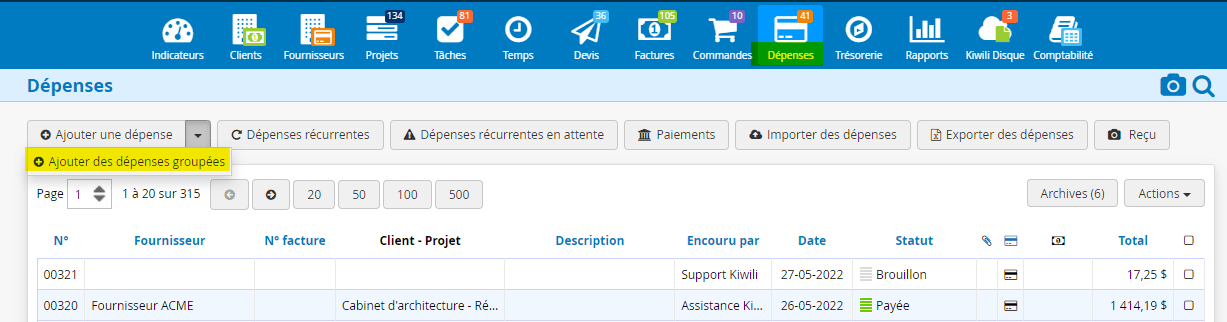 Vous allez donc avoir les mêmes informations que pour une dépense simple, vous pouvez ajouter des lignes autant de fois que vous le souhaitez.
Vous allez donc avoir les mêmes informations que pour une dépense simple, vous pouvez ajouter des lignes autant de fois que vous le souhaitez. 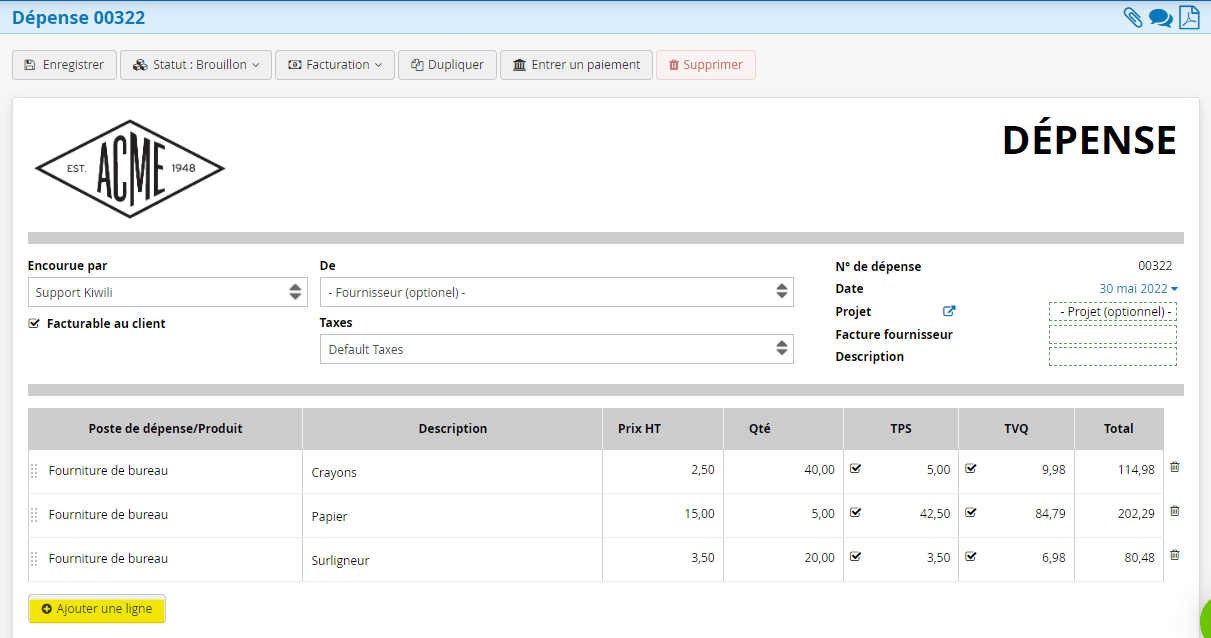 Notez qu’il est également possible d’ajouter des lignes une fois que vous avez créé une dépense simple.
Notez qu’il est également possible d’ajouter des lignes une fois que vous avez créé une dépense simple.
La gestion complète de vos dépenses d’entreprise :
La fonctionnalité « dépense » du logiciel Kiwili vous permet une gestion totale des dépenses de votre entreprise. Maintenant que vous savez comment ajouter et créer une nouvelle dépense, nous allons regarder ensemble les différentes options qui sont présentes pour vous aider.
Quelles sont les options que je peux utiliser pour mes dépenses ?
Dans votre logiciel de gestion des dépenses Kiwili, vous avez plusieurs options que vous pouvez utiliser. Prenons le petit bouton « Action ». Celui-ci vous permet de faire des actions groupées sur plusieurs dépenses en même temps. Vous pouvez donc cocher plusieurs factures puis passer leur statut à « À payer », « Payer », « Annuler ». Il est possible également « archiver » vos dépenses. Elles seront toujours présentes dans votre Kiwili et vos rapports, mais ne seront plus visibles dans votre liste. Par contre si vous choisissez de les supprimer (seulement celles au statut « Brouillon ») elles disparaîtront de votre Kiwili. 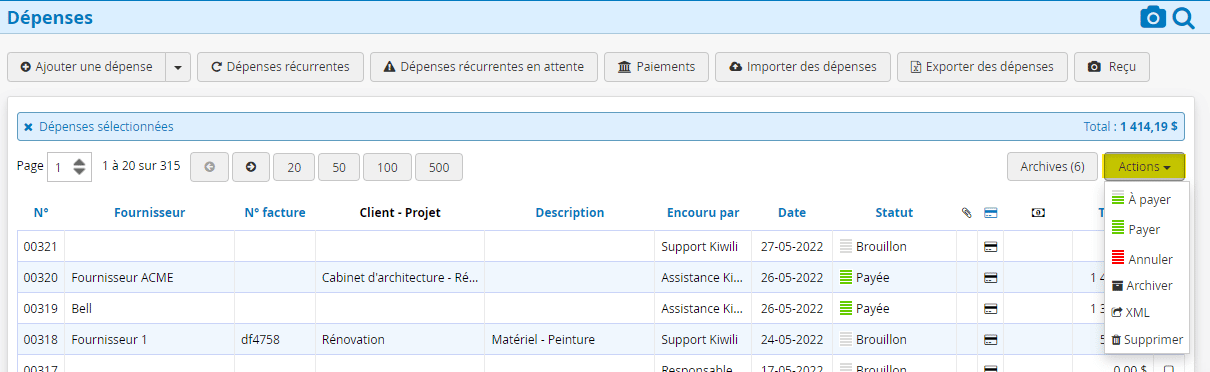 Lorsque vous êtes dans votre dépense, vous avez également plusieurs options :
Lorsque vous êtes dans votre dépense, vous avez également plusieurs options :
- Joindre un fichier (icône trombone en haut à droite), vous pouvez joindre par exemple la facture du fournisseur, un ticket de caisse ou tout autre document.
- Discussion (icône bulles en haut à droite), cela vous permet de discuter entre utilisateurs de Kiwili sur votre facture. Les commentaires sont enregistrés avec la date et l’heure ainsi que le nom de l’utilisateur.
- PDF (icône PDF en haut à droite), vous permet de télécharger la dépense au format PDF.
- Dupliquer (bouton), si vous avez des dépenses qui se ressemblent, vous pouvez en créer un modèle puis la dupliquer ensuite. Le bouton va créer une dépense identique au statut brouillon. Vous pourrez donc par la suite ajouter, modifier ou supprimer des informations sur votre nouvelle dépense.
- Facturation (bouton), cela vous permet de convertir cette dépense en facture ou de la marquer « facturée » manuellement.
Gagnez du temps avec les dépenses récurrentes :
Une majorité de vos dépenses vont être les mêmes chaque année / mois / semaines comme par exemple un loyer, un forfait téléphonique, une hypothèque… Afin de vous faire gagner du temps et vous éviter de les créer à chaque fois, vous avez la fonction de dépenses récurrentes. Pour créer une dépense récurrente, vous devez cliquer sur le bouton « dépense récurrente », puis « Ajouter une nouvelle dépense récurrente ». 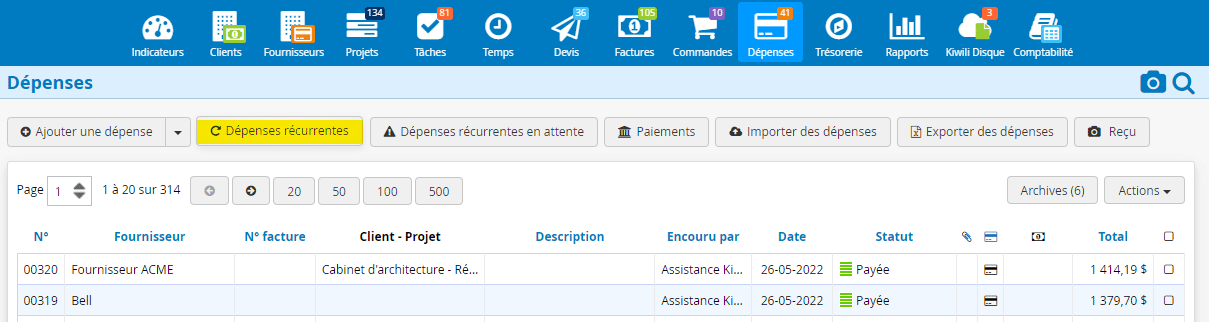 Vous allez ensuite pouvoir créer votre dépense comme une dépense normale, mais vous pourrez indiquer sa récurrence Mois / Jour / Année / Semaine. Vous avez également la possibilité d’ajouter une date de fin. Ensuite, il suffit d’enregistrer votre nouvelle dépense récurrente.
Vous allez ensuite pouvoir créer votre dépense comme une dépense normale, mais vous pourrez indiquer sa récurrence Mois / Jour / Année / Semaine. Vous avez également la possibilité d’ajouter une date de fin. Ensuite, il suffit d’enregistrer votre nouvelle dépense récurrente. 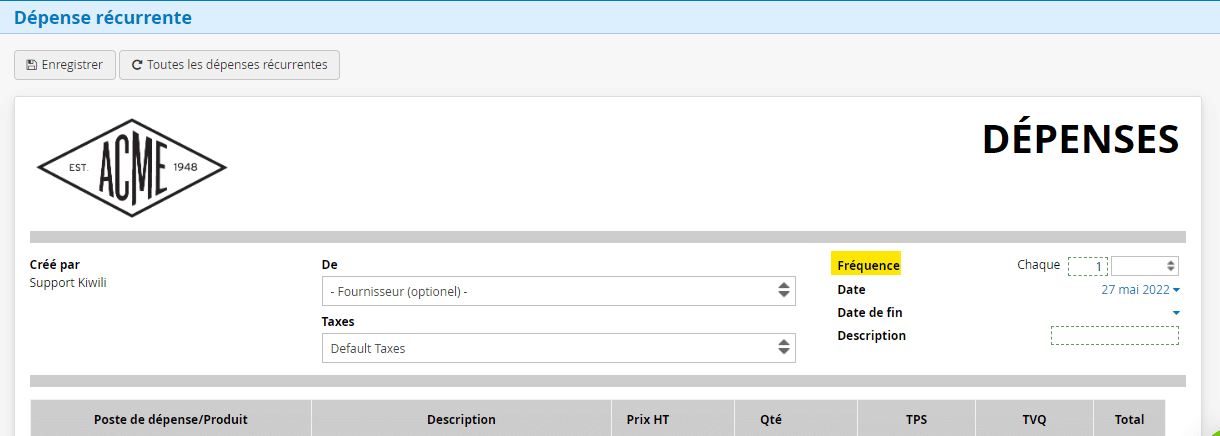 Pour générer vos dépenses par la suite, il suffit de cliquer sur le bouton « Action » puis « Générer ». Une dépense au statut brouillon va se créer automatiquement. Vous pouvez ensuite modifier les informations si vous le souhaitez. Pour savoir si vous avez des dépenses à payer, vous aurez une petite icône qui vous indique lorsque la date est dépassée et vous retrouverez également l’information dans vos indicateurs d’accueil.
Pour générer vos dépenses par la suite, il suffit de cliquer sur le bouton « Action » puis « Générer ». Une dépense au statut brouillon va se créer automatiquement. Vous pouvez ensuite modifier les informations si vous le souhaitez. Pour savoir si vous avez des dépenses à payer, vous aurez une petite icône qui vous indique lorsque la date est dépassée et vous retrouverez également l’information dans vos indicateurs d’accueil. 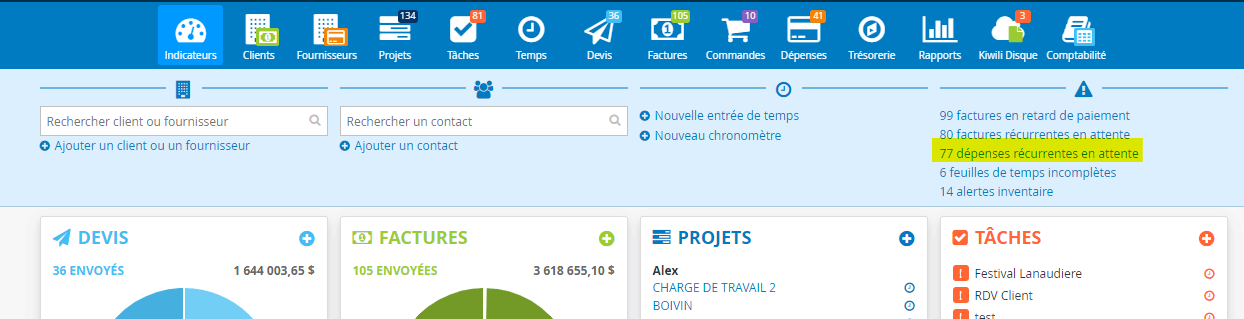
Payez simplement les dépenses de votre entreprise :
Pour payer les dépenses de vos fournisseurs, vous avez deux possibilités. La première est de payer une dépense directement. Lorsque vous êtes dans votre dépense, il suffit de cliquer sur le bouton « Entrer un paiement ». 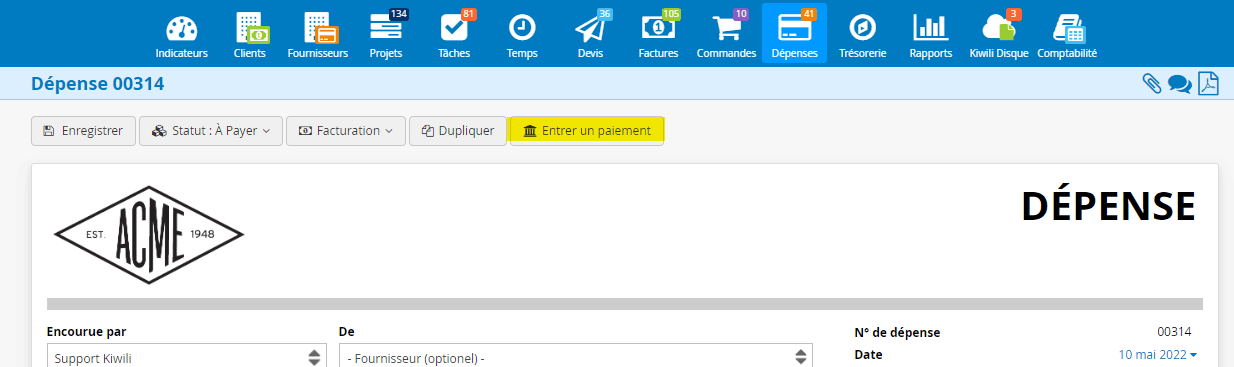 Vous allez pouvoir ensuite ajouter les informations liées à votre paiement :
Vous allez pouvoir ensuite ajouter les informations liées à votre paiement :
- Montant (vous pouvez la payer en plusieurs fois)
- Mode de paiement (vous pouvez appliquer une avance directement)
- Compte bancaire duquel le paiement provient
- Date du paiement (attention c’est toujours la date du jour par défaut, n’oubliez pas de la modifier si vous ajoutez un paiement qui a été fait antérieurement).
- Notes, vous avez la possibilité d’ajouter d’autres informations importantes liées au paiement.
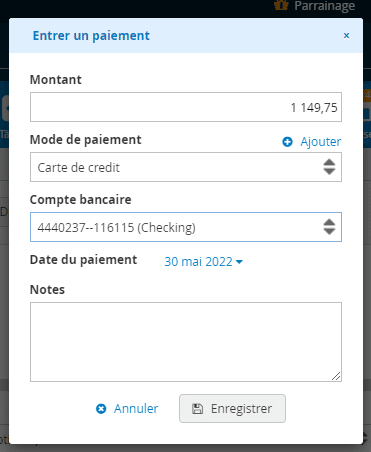 La seconde manière de gérer vos paiements de dépenses est de faire un paiement groupé. Pour cela vous pouvez consulter notre article sur les paiements groupés. Pour le paiement de vos fournisseurs par chèque vous pouvez le faire directement depuis le bouton « Paiement » de vos dépenses. Pour en savoir plus, vous pouvez consulter notre article tutoriel sur la gestion des chèques fournisseurs.
La seconde manière de gérer vos paiements de dépenses est de faire un paiement groupé. Pour cela vous pouvez consulter notre article sur les paiements groupés. Pour le paiement de vos fournisseurs par chèque vous pouvez le faire directement depuis le bouton « Paiement » de vos dépenses. Pour en savoir plus, vous pouvez consulter notre article tutoriel sur la gestion des chèques fournisseurs.
Re facturez vos dépenses à vos clients :
Lorsque vous allez dépenser de l’argent pour vos clients, par exemple dans le cadre d’un projet, pour l’achat de matériel, des frais de déplacement ou autre vous pourrez ensuite facturer ces dépenses à vos clients. Pour en savoir plus, consultez notre article en détail.
Remboursez les notes de frais de vos employés :
En fonction de votre domaine d’activité, vous pouvez être amené à vous faire rembourser vos notes de frais par exemple un consultant ou pigiste. La fonction gestion de dépenses en ligne vous permet de le faire assez simplement. Prenons comme exemple les frais kilométriques d’un consultant d’une PME.
- Le consultant ajoute sa dépense de frais kilométrique, elle est alors au stade de « brouillon »
- Le responsable valide la dépense de frais kilométrique, elle passe alors au stade « à payer »
- La comptable émet le remboursement des frais kilométriques, elle est au stade de « payée »
Gérez vos commandes en ligne et convertissez-les en dépenses :
Si vous gérez des commandes de produits pour votre entreprise, vous devez utiliser la fonction de bons de commande. Une fois que vous avez passé votre commande, il vous suffira de convertir votre bon de commande en dépense grâce au bouton dédié. Fonctionnalité « Bon de commande » disponible seulement dans certains forfaits. 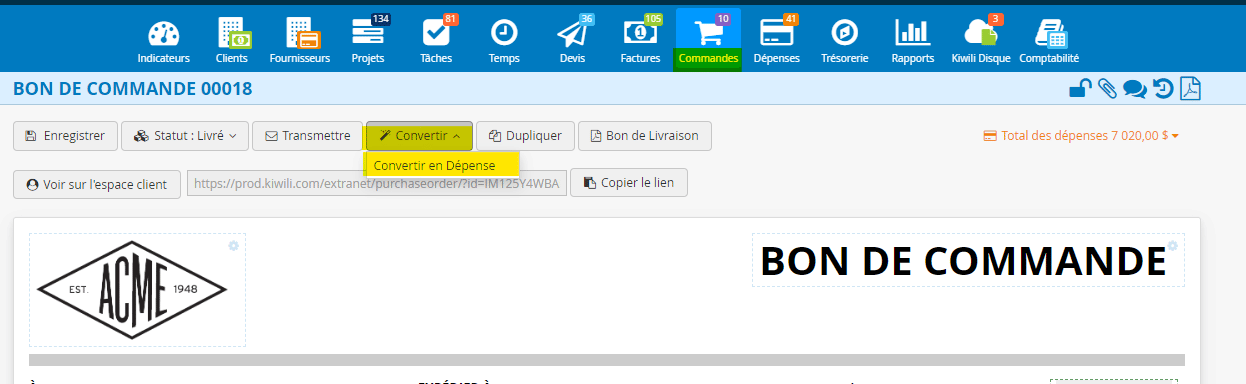
Filtrer et trier les dépenses dans votre logiciel :
Pour mieux organiser vos dépenses et vous y retrouver, vous pouvez filtrer votre liste de dépenses. Comme pour les autres fonctionnalités du logiciel Kiwili vous avez toujours la petite loupe en haut à droite. Elle vous permet de filtrer en fonction de différents critères. 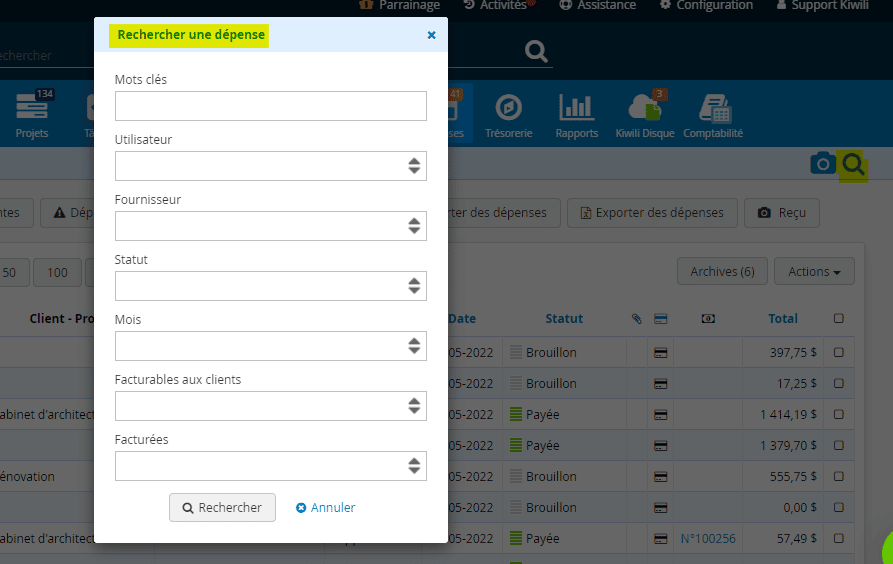 Pour trier par ordre alphabétique ou numérique, sachez que chacune des colonnes en bleu est cliquable. Vous pouvez donc trier votre liste par fournisseur, ou par date par exemple. La fonction « Archive » sert à sortir les dépenses de cette liste.
Pour trier par ordre alphabétique ou numérique, sachez que chacune des colonnes en bleu est cliquable. Vous pouvez donc trier votre liste par fournisseur, ou par date par exemple. La fonction « Archive » sert à sortir les dépenses de cette liste. 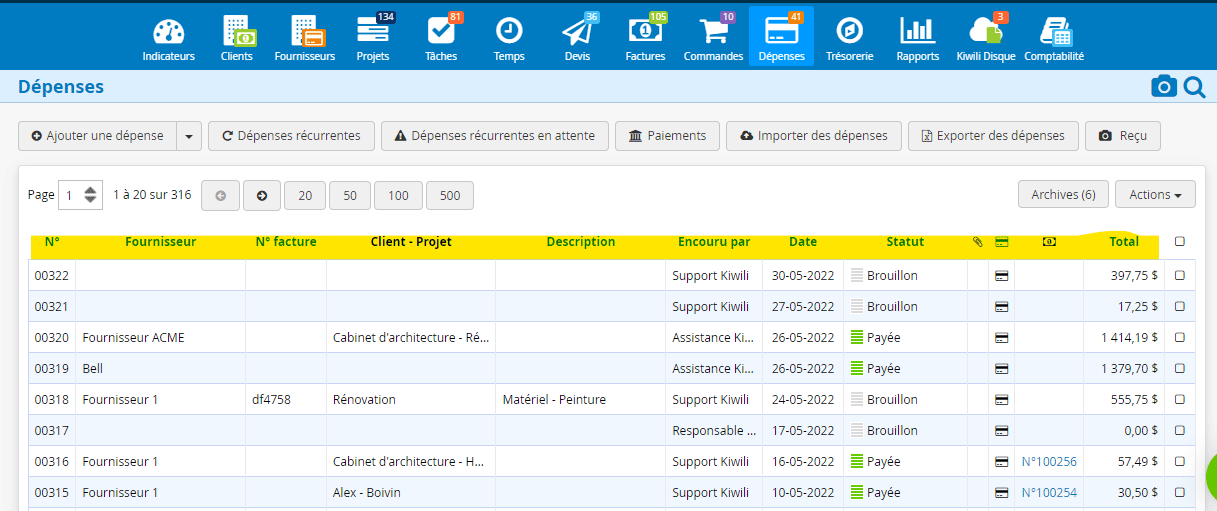
Analyser ses dépenses grâce aux rapports de performance :
Une fois avoir entré vos dépenses, il est utile de les analyser pour être en mesure de suivre la santé économique de votre entreprise.
Indicateurs du tableau de bord :
Les graphiques du tableau de bord de la page d’accueil (indicateurs) se mettent à jour automatiquement dès qu’une charge est enregistrée. En un seul coup d’œil, vous pouvez avoir une vision sur la santé financière de votre entreprise et Kiwili vous rappelle les dépenses qu’il vous reste à payer. 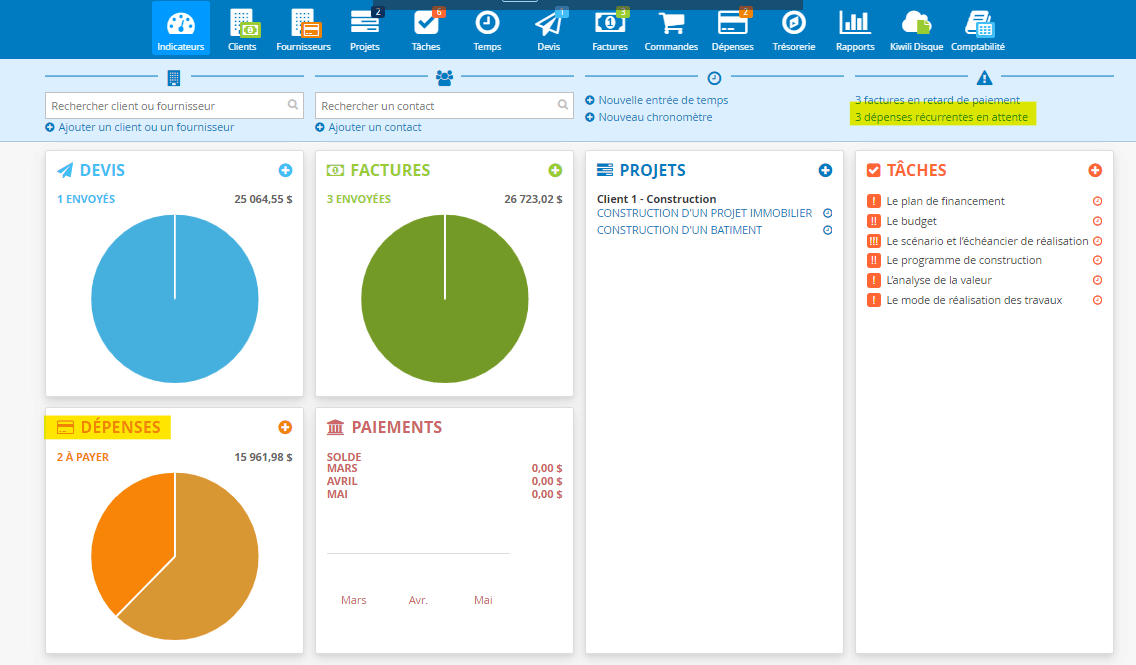
Rapports de performances liés aux dépenses de l’entreprise :
Poussez l’analyse plus loin avec les autres rapports d’analyse des dépenses, disponibles à la section « Rapports ». Sachez que vous pouvez exporter au format XLSX tous les rapports d’analyse de performance des dépenses afin de faire vos propres calculs ou analyses. 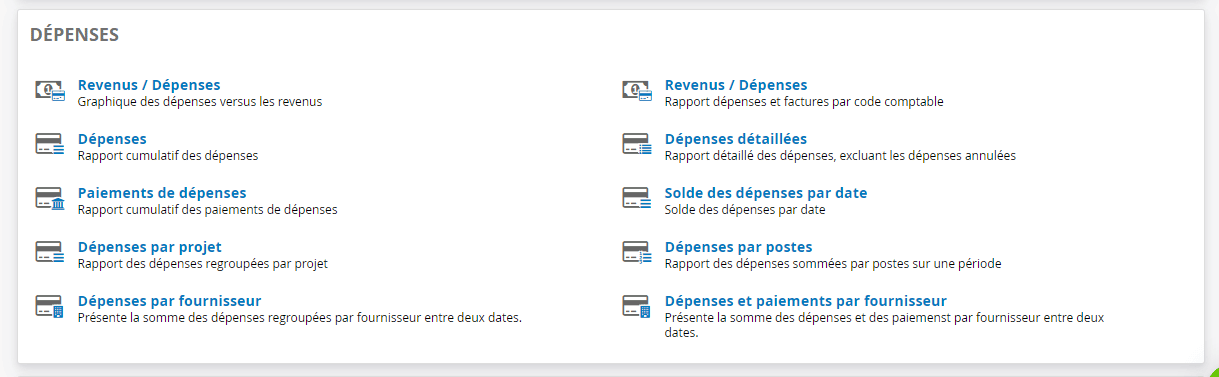 Pour exemple, voici le rapport des dépenses détaillées. Vous pouvez filtrer en fonction des dates, de l’utilisateur Kiwili, du fournisseur et/ou du client. Vous avez ensuite un résultat avec l’ensemble des informations de vos dépenses.
Pour exemple, voici le rapport des dépenses détaillées. Vous pouvez filtrer en fonction des dates, de l’utilisateur Kiwili, du fournisseur et/ou du client. Vous avez ensuite un résultat avec l’ensemble des informations de vos dépenses. 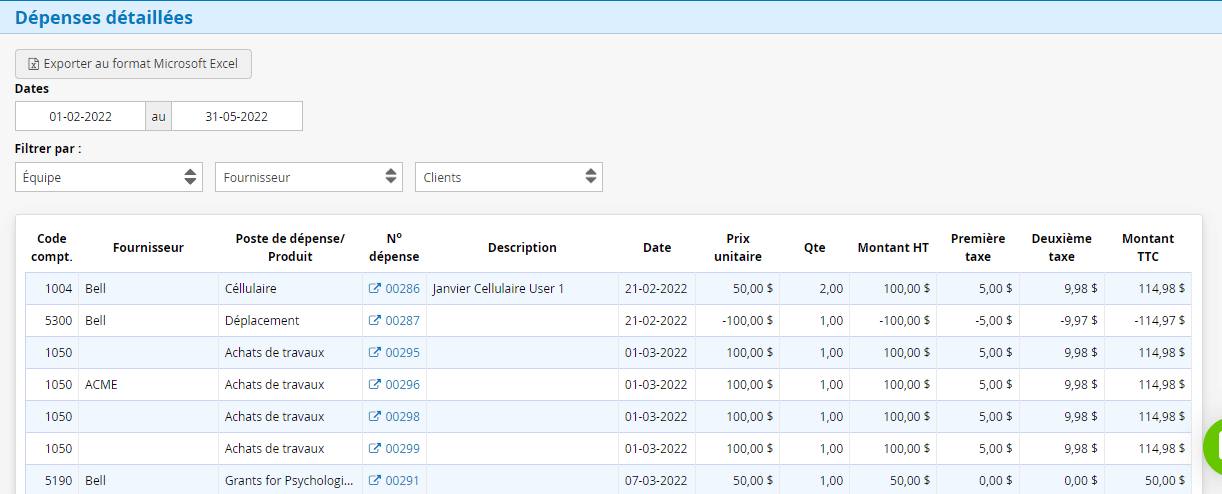
Rapports comptables et financiers liés aux dépenses de l’entreprise :
En plus de tous les rapports présentés ci— dessus, vous avez également 3 rapports principaux qui sont les plus utilisés pour la gestion financière d’une entreprise : Comptes à recevoir, comptes à payer et rapport de taxes. 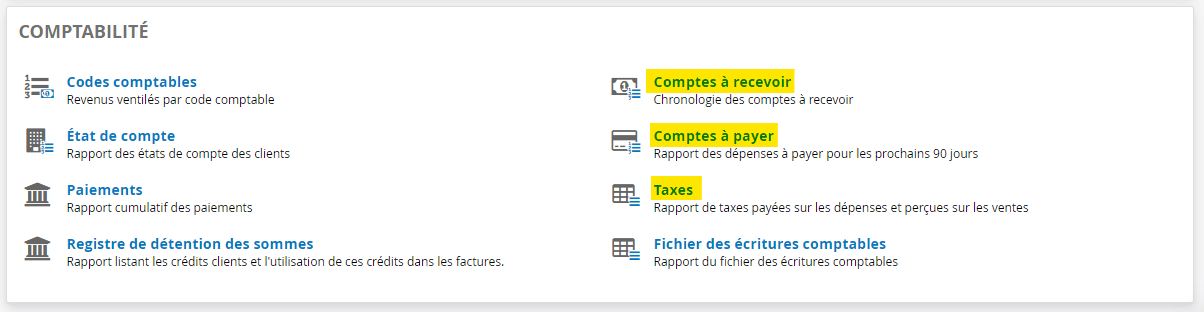
Importer et exporter les données liées aux dépenses de l’entreprise :
Vous pouvez télécharger à tout moment vos dépenses dans 3 formats différents :
Télécharger les dépenses au format XLSX :
Ce qui est pratique avec Kiwili c’est que toutes les informations sont exportables et importables en format XLSX. Pour cela vous devez simplement cliquer sur l’un des deux boutons et suivre les indications. Nous avons un tutoriel détaillé sur le transfert de données. 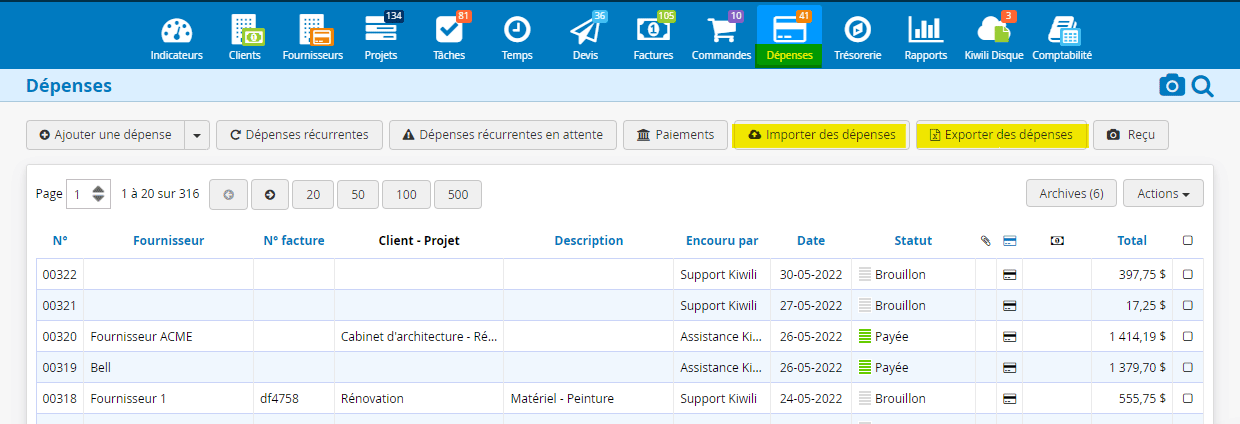
Télécharger les dépenses au format XML :
Pour télécharger une partie ou l’ensemble des dépenses au format XML, vous devez les cocher, puis cliquer sur le bouton « Action », puis sélectionner « XML ». 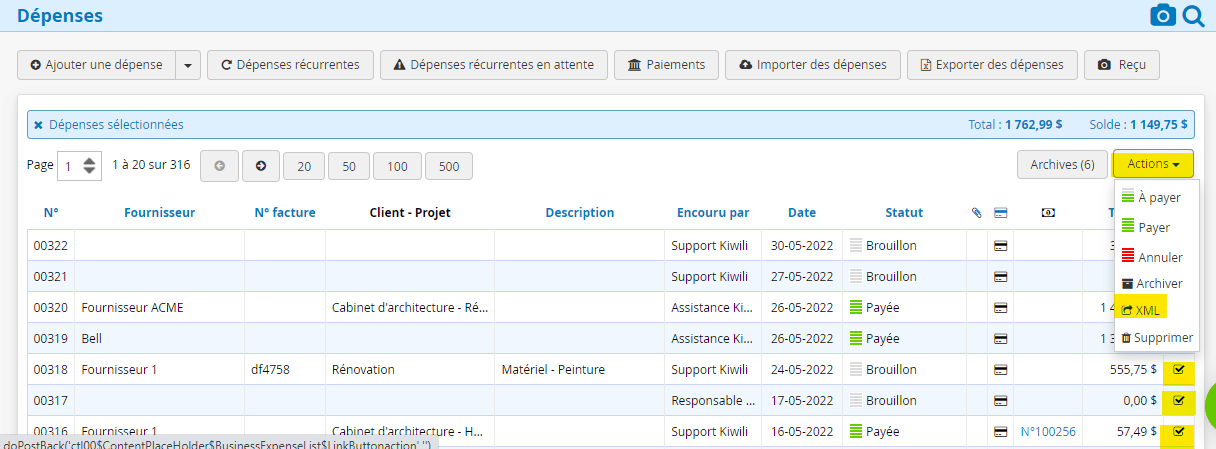
Télécharger une dépense au format PDF :
Pour avoir votre dépense au format PDF, vous devez entrer dans votre dépense, puis cliquer sur l’icône PDF en haut à droite. 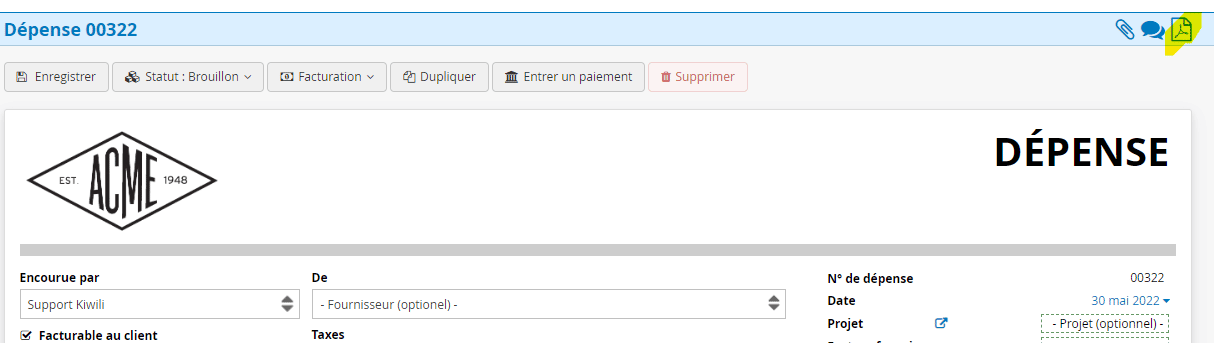
Autres articles tutoriels liés à la gestion des dépenses :
Vous souhaitez approfondir vos connaissances sur la gestion des dépenses voici d’autres tutoriels qui vous aideront :
- Gestion des frais kilométriques
- Re facturation des dépenses à vos clients
- Paiements groupés
- Gestion des chèques
Pour gagner du temps et optimiser votre utilisation de Kiwili, nous offrons des formations spécialisées avec nos experts. Vous pouvez donc former un nouvel utilisateur, former votre équipe ou bien même en apprendre plus sur la gestion complète des dépenses de votre entreprise.

Kiwili est un logiciel de gestion d’entreprise tout-en-un. A la fois logiciel de facturation et de devis, c’est aussi un vrai logiciel de comptabilité. Avec son CRM en ligne, c’est un logiciel de gestion de projets pratique, qui inclut un logiciel de feuilles de temps en ligne. Tout ce qu’il vous faut pour gérer votre entreprise !


